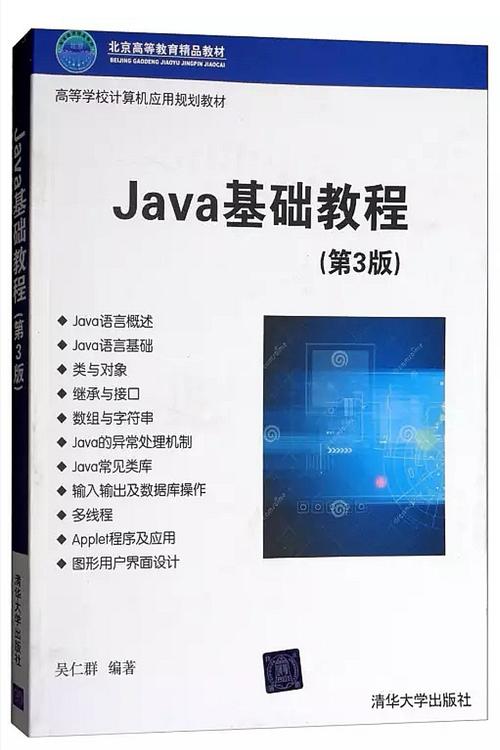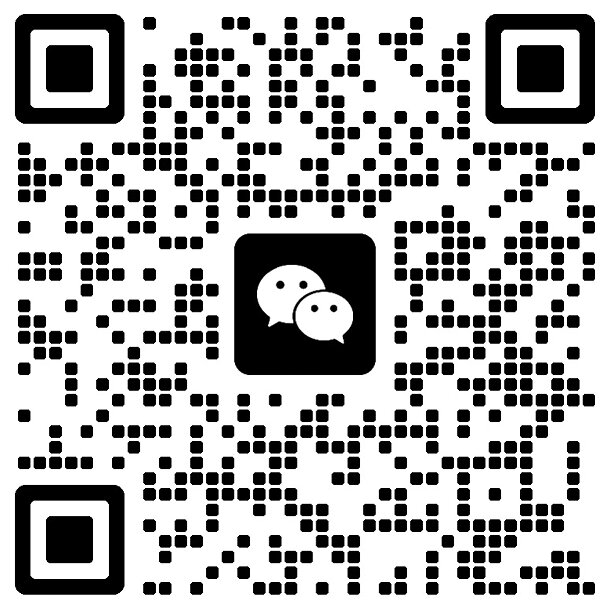Java基础入门
Java基础入门
Java基础入门
Hello,各位小伙伴大家好,欢迎来到Java的世界,咱们正式开干!!!
一、 Java背景知识
在正式开干之前Java基础入门,我们先了解一下Java的背景知识,方便以后你在和大家聊Java的时候可以说到一块去。
1.1 Java语言的历史
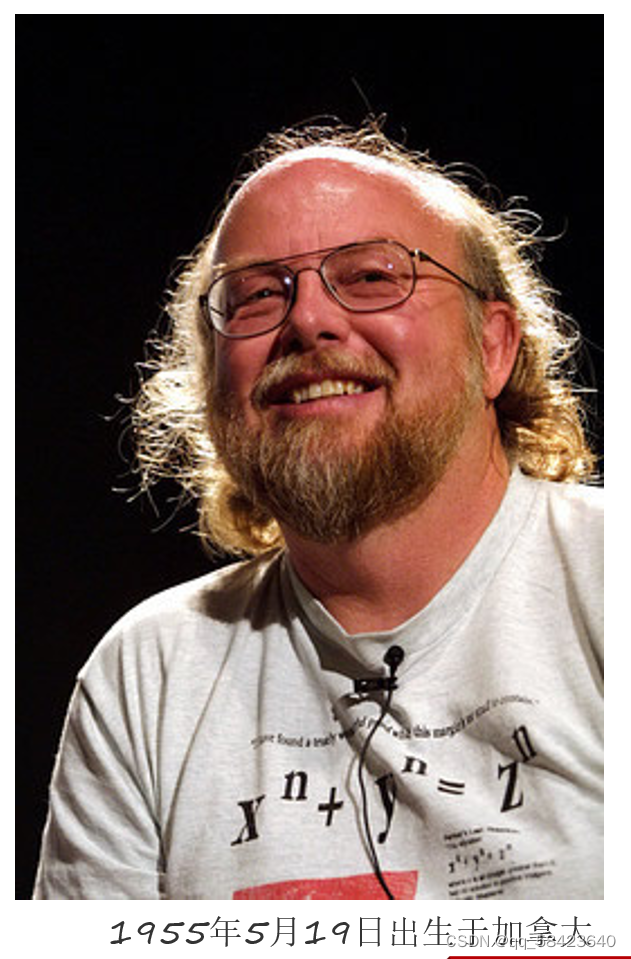
1.2 Java能做什么
了解了Java语言的历史之后,接下来,大家比较关心的问题可能是Java到底能做什么了?
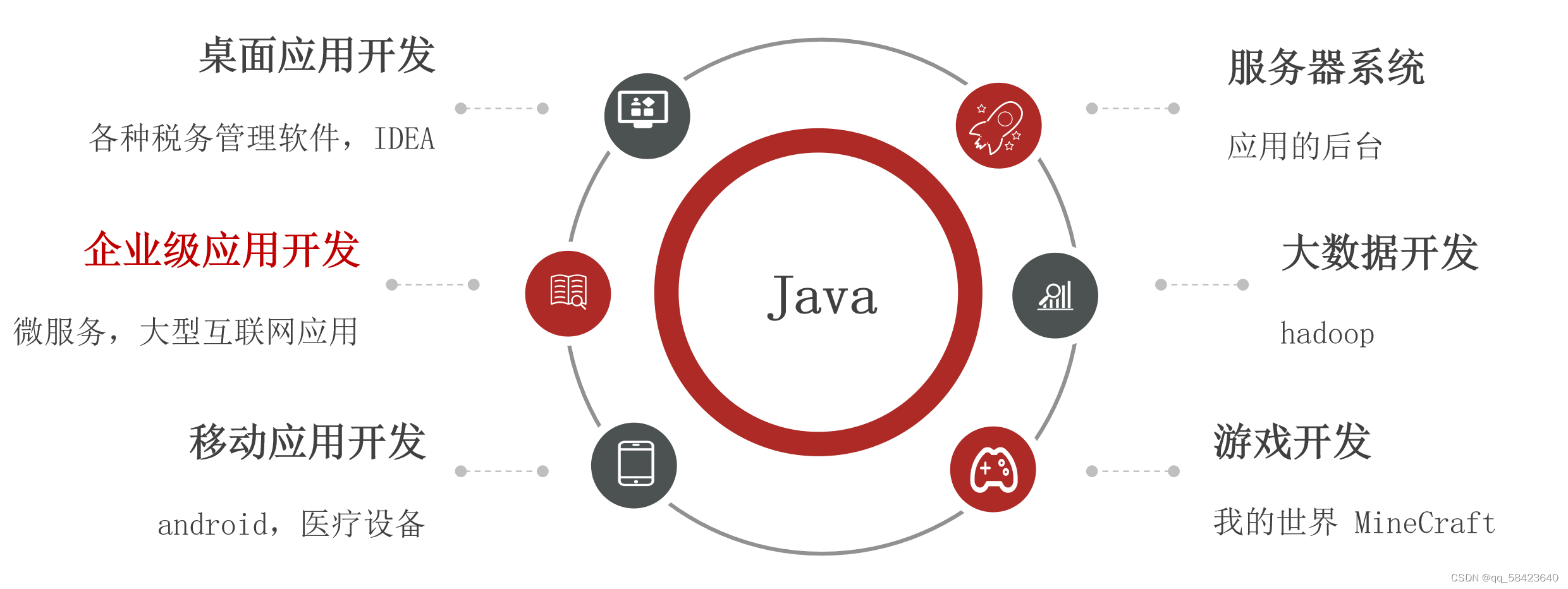
其实Java能做的事情非常多,它可以做桌面应用的开发、企业互联网应用开发、移动应用开发、服务器系统开发、大数据开发、游戏开发等等。
1.桌面应用开发:能够在电脑桌面运行的软件
举例:财务管理软件、编写程序用的IDEA开发工具等,可以用Java语言开发
2.企业级应用开发:大型的互联网应用程序
举例:淘宝、京东、大家每天都用的tlias教学管理系统等
3.移动应用开发:运行的Android手机端的软件
举例:QQ客户端、抖音APP等
4.服务器系统:应用程序的后台(为客户端程序提供数据)
举例:服务器系统为用户推荐那你喜爱的视频
5.大数据开发:大数据是一个互联网开发方向
举例:目前最火的大数据开发平台是Hadoop,就是用Java语言开发的
6.游戏开发:游戏本质上是给用户提供娱乐的软件,有良好的交互感受
举例:我的世界MineCraft就是用Java语言开发的
虽然Java能做的事情非常多,但并不是每一个方向都被市场认可(比如桌面应用使用Java语言开发就不太方便,而使用C#语言是比较推荐的)。目前Java的主流开发方向是使用Java开发企业级互联网应用程序(很多公司的OA系统,客户关系管理系统都是用Java语言开发的)
1.3 Java的技术体系
说完Java语言能做什么之后,接下来我们再给同学们介绍一下Java的技术体系。所谓技术体系,就是Java为了满足不同的应用场景提供了不同的技术版本,主要有三个版本。
二、 Java快速入门
上一章我们给小伙伴们介绍了Java的相关背景,你们现在是不是就想马上用一下Java呀?先不着急,我们得先得安装Java的开发环境,才能使用Java语言开发程序(ps: 就像你先需要安装微信,才能使用微信和朋友聊天是一样的)。
这里所说的Java开发环境,实际上就是Java官方提供的一个软件,叫做JDK(全称是Java Kit),翻译过来意思就是Java开发工具包。我们先要到官网上去下载JDK,然后安装在自己的电脑上,才可以在自己的电脑上使用JDK来开发Java程序
JDK的版本有很多,下图是JDK版本更新的历程图,有LTS标识的是长期支持版本(意思就是会不定期更新)。目前公司中用得最多的版本是JDK8版本,在目前这套课程中我们为了将一些新特性会使用JDK17版本。
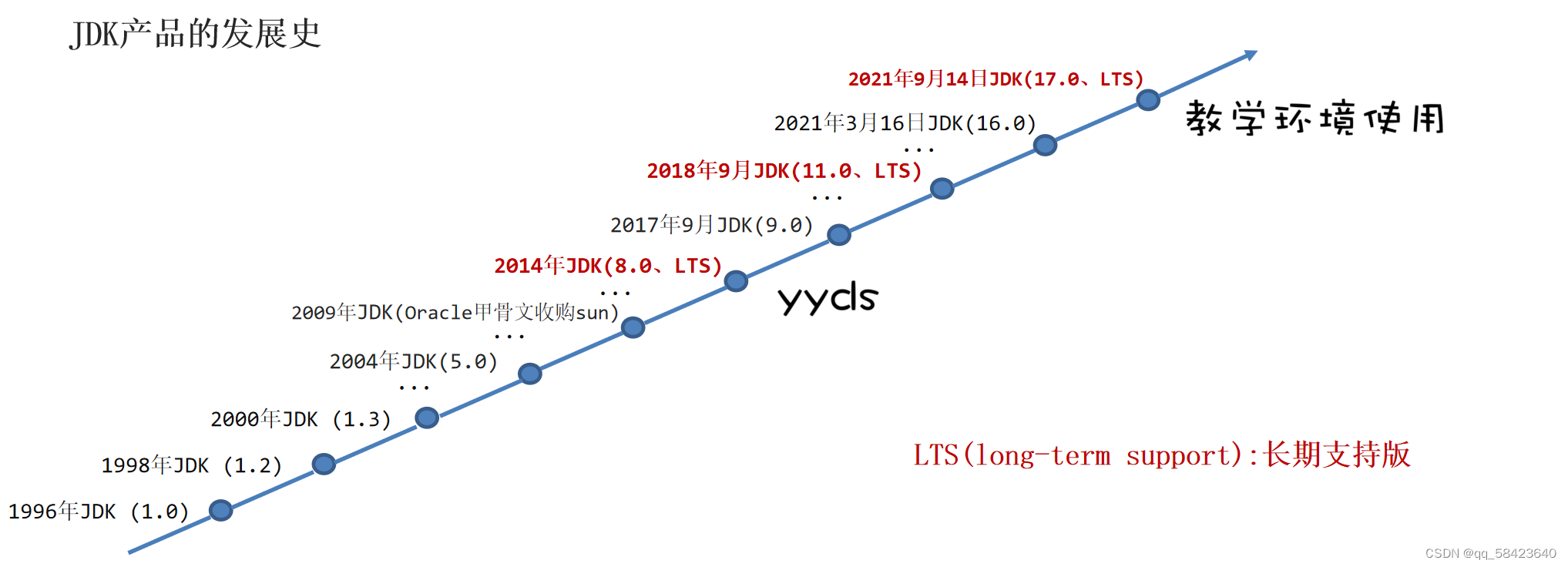
下面已经给小伙伴们提供了详细的JDK下载和安装过程的截图,大家只需要按照步骤操作就行。
2.1 JDK下载和安装
这是JDK下载的官方网址 ,你需要把该网址复制到浏览器的地址栏,敲回车

进入网址后,选择JDK17版本,找到标签,选择x64 版本。如下图所示
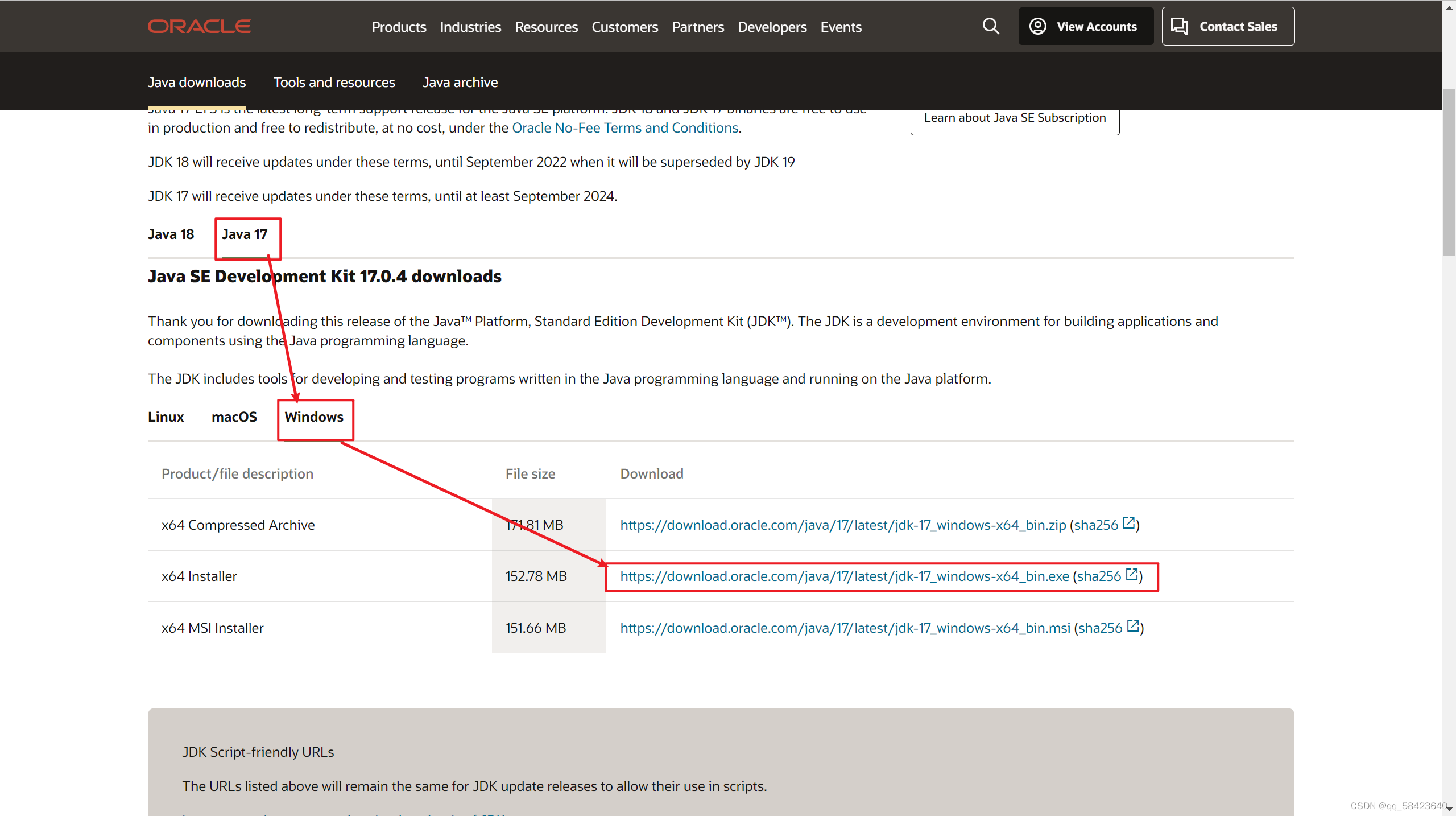
下载完成之后,在你下载的目录下会出现一个JDK的安装包,如下图所示

到这JDK的下载就完成了,接下来就需要按照下面的步骤完成JDK安装.
双击安装包,按照下图引导,点击下一步即可安装。需要注意的是安装JDK后不像你安装QQ一样会在桌面上显示一个图标,JDK安装后桌面上没有图标!!!
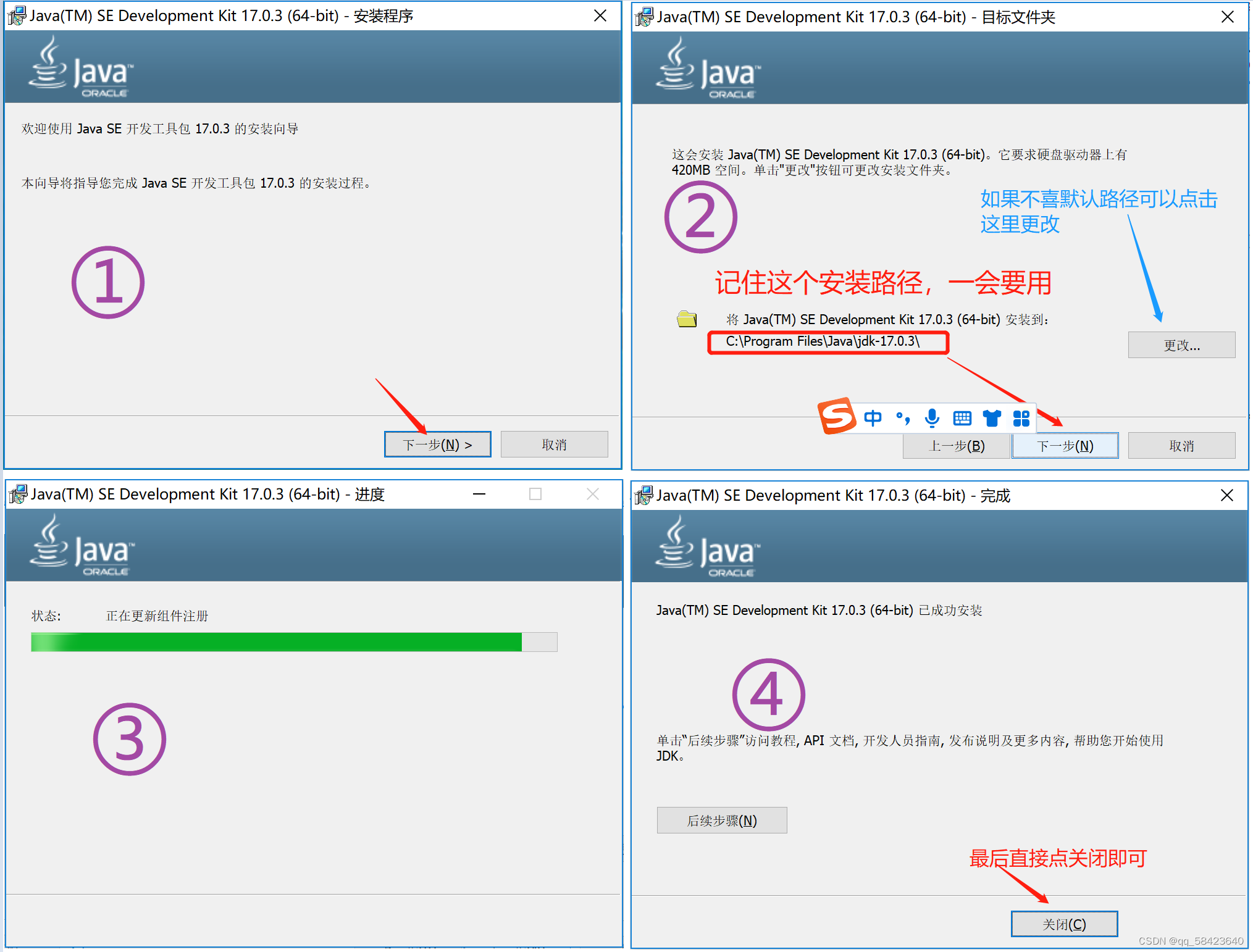
如何验证安装成功了呢?
刚才不是让你记住安装目录吗?你记住了吗?如果你自己修改过目录,就打开你自己修改的目录(呀!!忘记了o(╥﹏╥)o,那我帮不了你了,谁让你不认真看的);如果没有修改安装目录,默认在C: FilesJavajdk-17.0.3目录下。
在文件资源管理器打开JDK的安装目录的bin目录,会发现有两个命令工具 javac.exe java.exe ,这就是JDK提供给我们使用的编译工具和运行工具,如下图所示
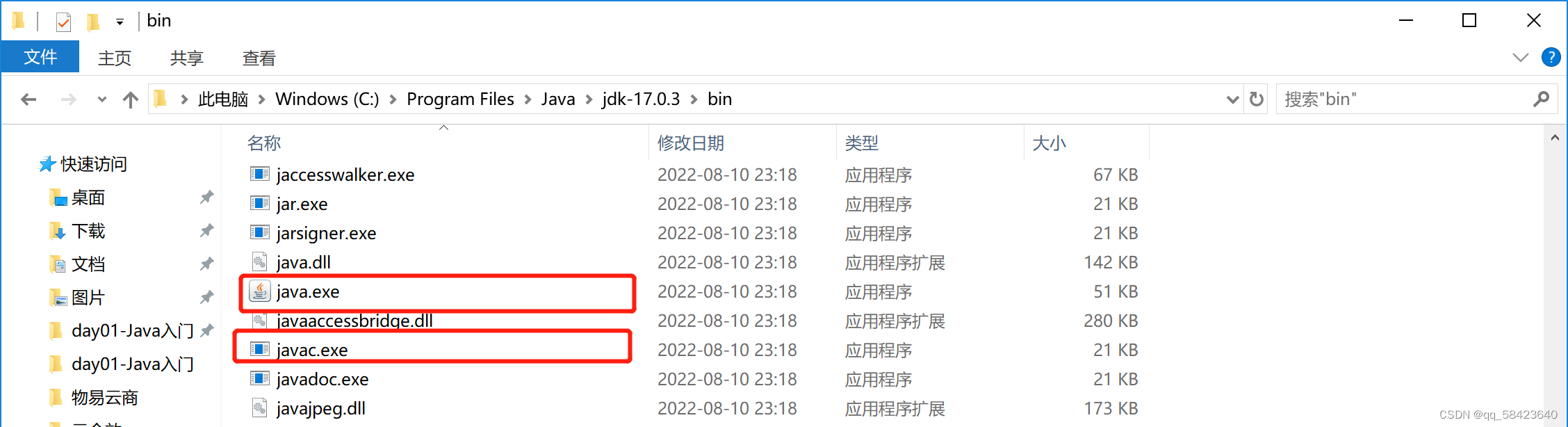
我们现在就使用一下 javac.exe java.exe 这两个工具,测试一下JDK是否可用
第一步:在JDK的bin目录,地址栏输入cmdjava入门基础教程,回车
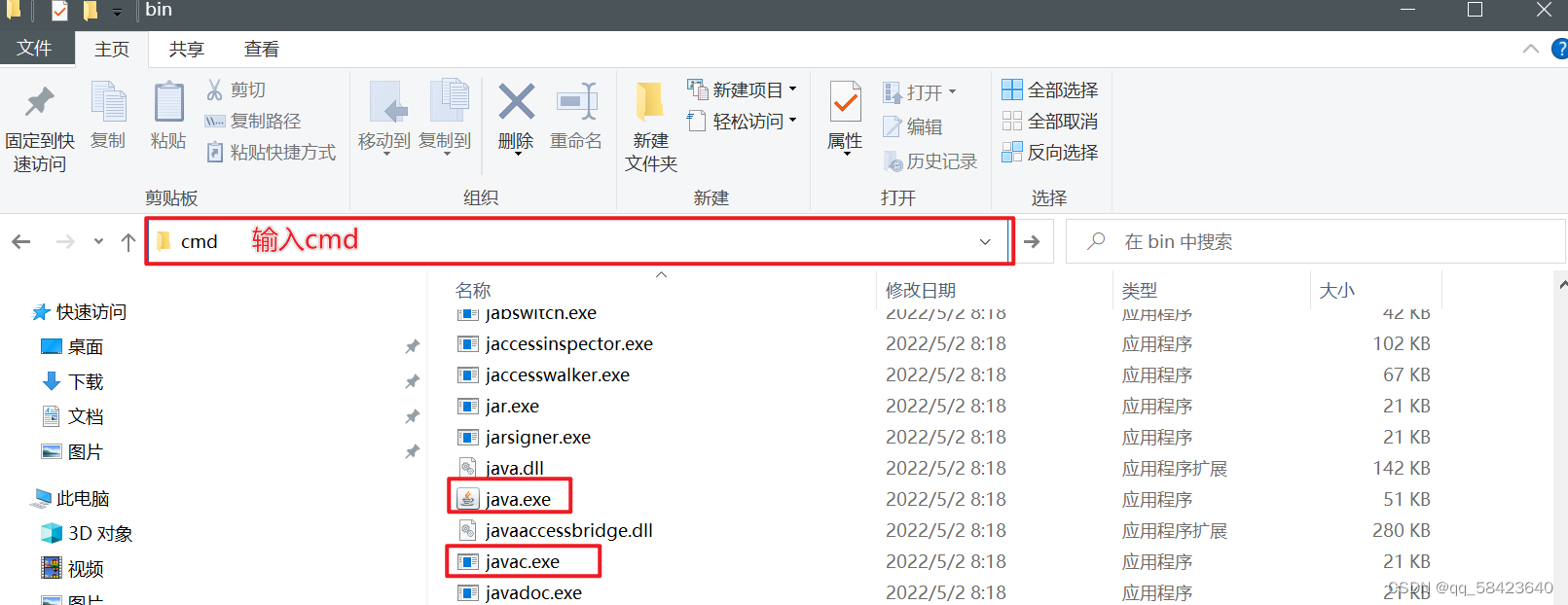
输入完cmd回车后,会出现一个黑窗口,专业说法叫命令行窗口
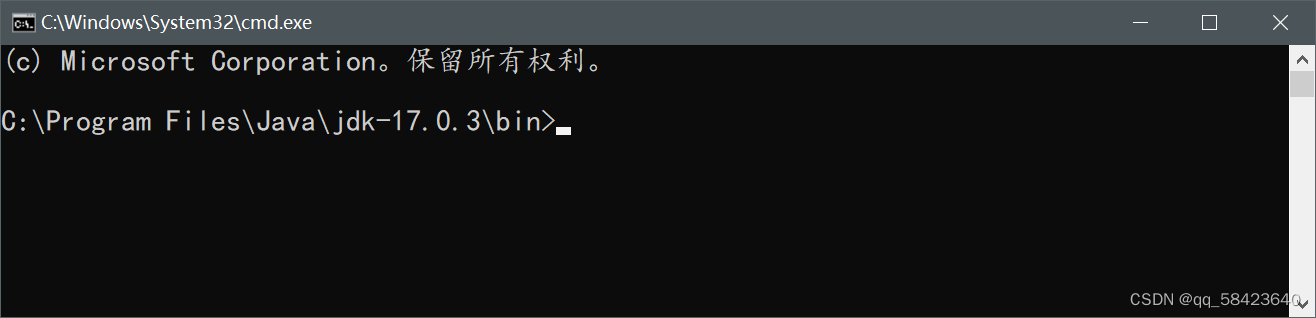
第二步:在命令行窗口中输入 javac -回车,然后输入java -回车
如果出现下面红色框框的提示正确版本号,和我们安装的JDK版本号一致,就说明JDK安装成功

做完以上步骤之后,恭喜小伙伴_,你的电脑上就已经有Java的开发环境了,接下来可以开发Java程序了。
2.2 cmd常见命令
前面测试JDK是否安装成功,需要在黑窗口中输入javac -和java – 这其实就是JDK查看编译工具和运行工具版本号的命令。
这种输入命令的和电脑交互的方式,称之为命令行交互。也就是说,可以使用命令指挥电脑做事情。接下来我们了解几种系统常见的命令,后面可能会用到。
下面是系统常见的命令以及作用,小伙伴们可以自己试一试。需要注意的是,每敲完一条命令之后,马上敲回车就表示执行这条命名。
E: //切换到E盘
cd [目录] //进入指定的目录
cd .. //退回到上一级目录
cd / //退回到根目录
dir //显示当前目录下所有的内容
cls //清空屏幕
2.3 Java入门程序
接下来,我们就正式开始开发第一个入门Java程序。按照国际惯例,学习任何一本编程语言第一个案例都叫做 Hello World,意思是向世界问好,从此开用程序和世界沟通的大门。
编写Java程序的步骤
编写一个Java程序需要经过3个步骤:编写代码,编译代码,运行代码
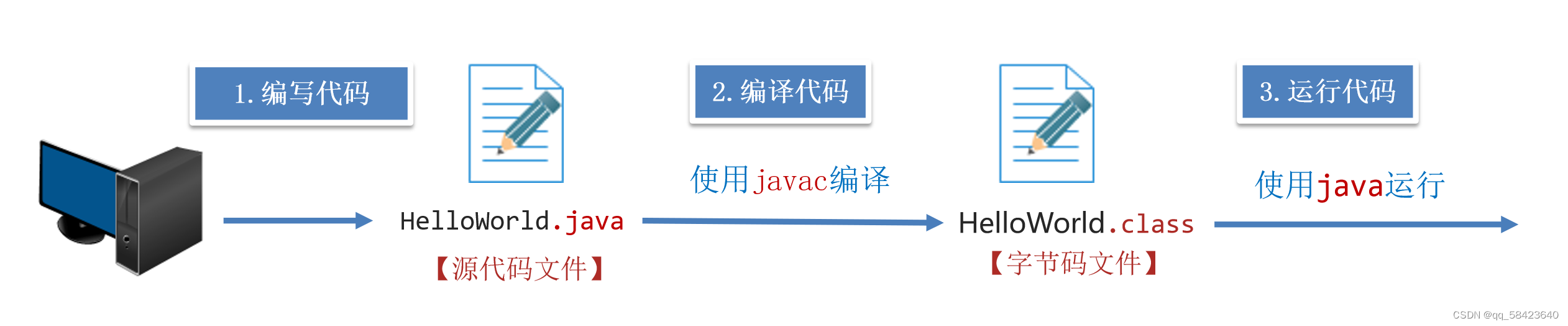
编写第一个Java入门程序
按照下面提供的步骤,一步一步的完成第一个Java入门程序的编写、编译和执行。
第一步:新建一个后缀为.java的文本文件.java,用记事本编写代码如下。
public class HelloWorld {
public static void main(String[] args) {
System.out.println(" HelloWorld ");
}
}
第二步:进入.java文件所在目录,在地址栏输入cmd回车,即可在此处打开命令行窗口。

编译:在命令行窗口输入编译命令javac 完成编译,编译后会生成一个.class文件。

第三步:再接着输入java 就可以运行了,运行结果如下。

2.4 Java程序中常见的问题
刚才小伙伴们在编写第一个程序的时候,是不是很容易报错啊? 我观察过第一次写代码,90%的同学都会有些小问题的,比如单词写错了! 括号少写一个!等等! 我想给大家说的是,写错代码都是很正常的,一个什么错都犯过的程序员,才是真正的程序员。
下面我们把程序中常见的问题,总结一下。大家在写代码时注意一下这些问题就可以了
下图中文件扩展名的勾勾没有勾选,就会导致你创建的文件是普通的文本文件(.txt)文件,而不是java文件。
正确做法是把文件扩展名的勾选上
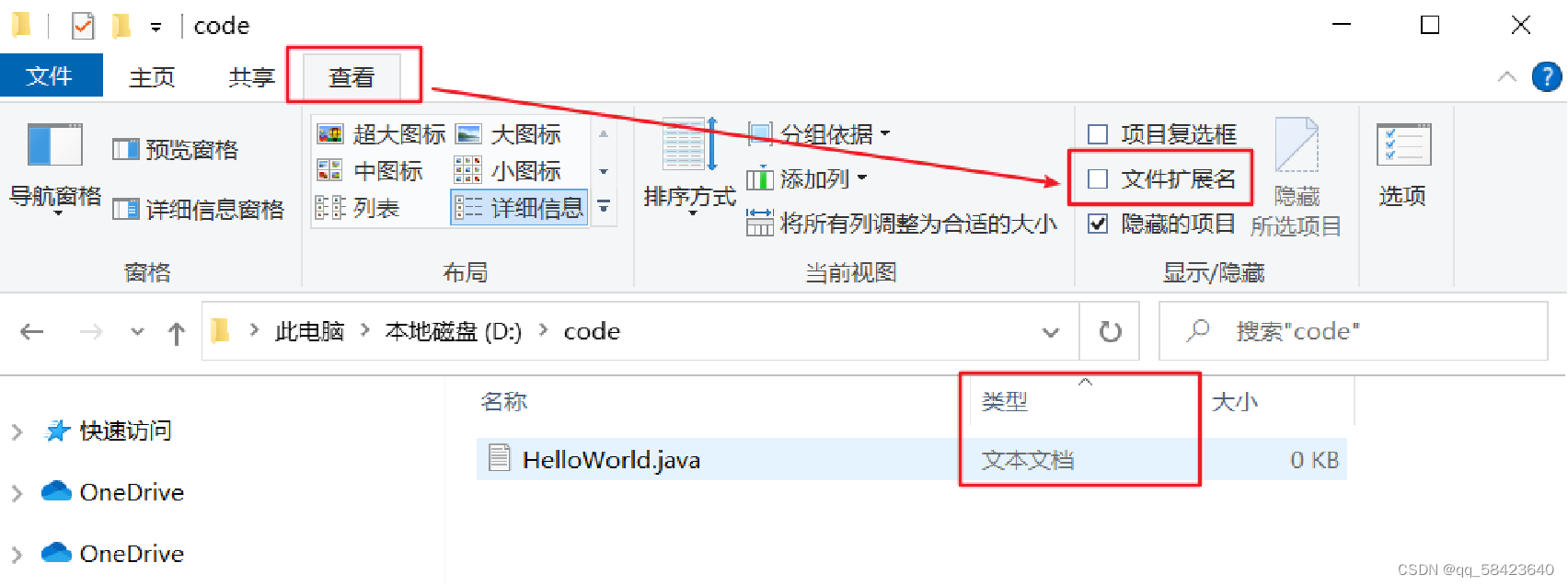
你看下图中,文件名是,但是类名是看出区别了吗?一个是大写的W,一个是小写的w。 不仔细看还真看不出来。
**正确写法是文件名叫,类名也叫**
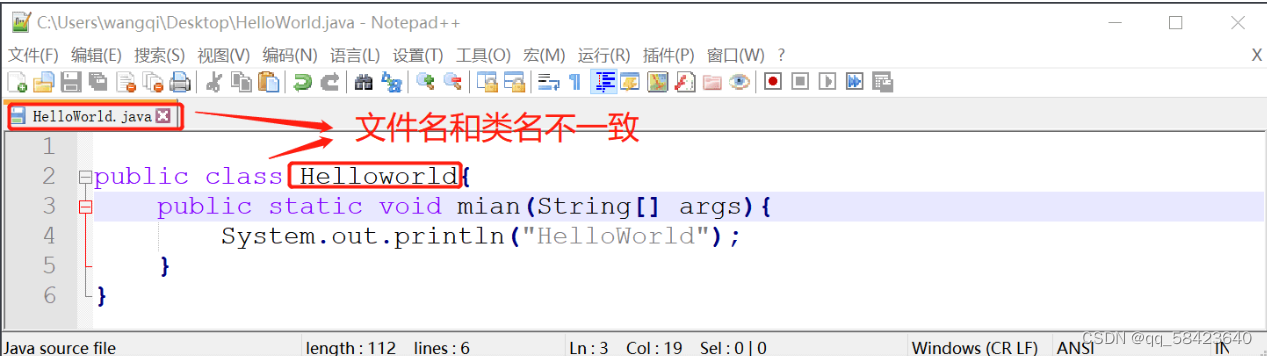
下图中不是和这两个单词都写错了, 这里是严格区分大小写的
正确写法是和
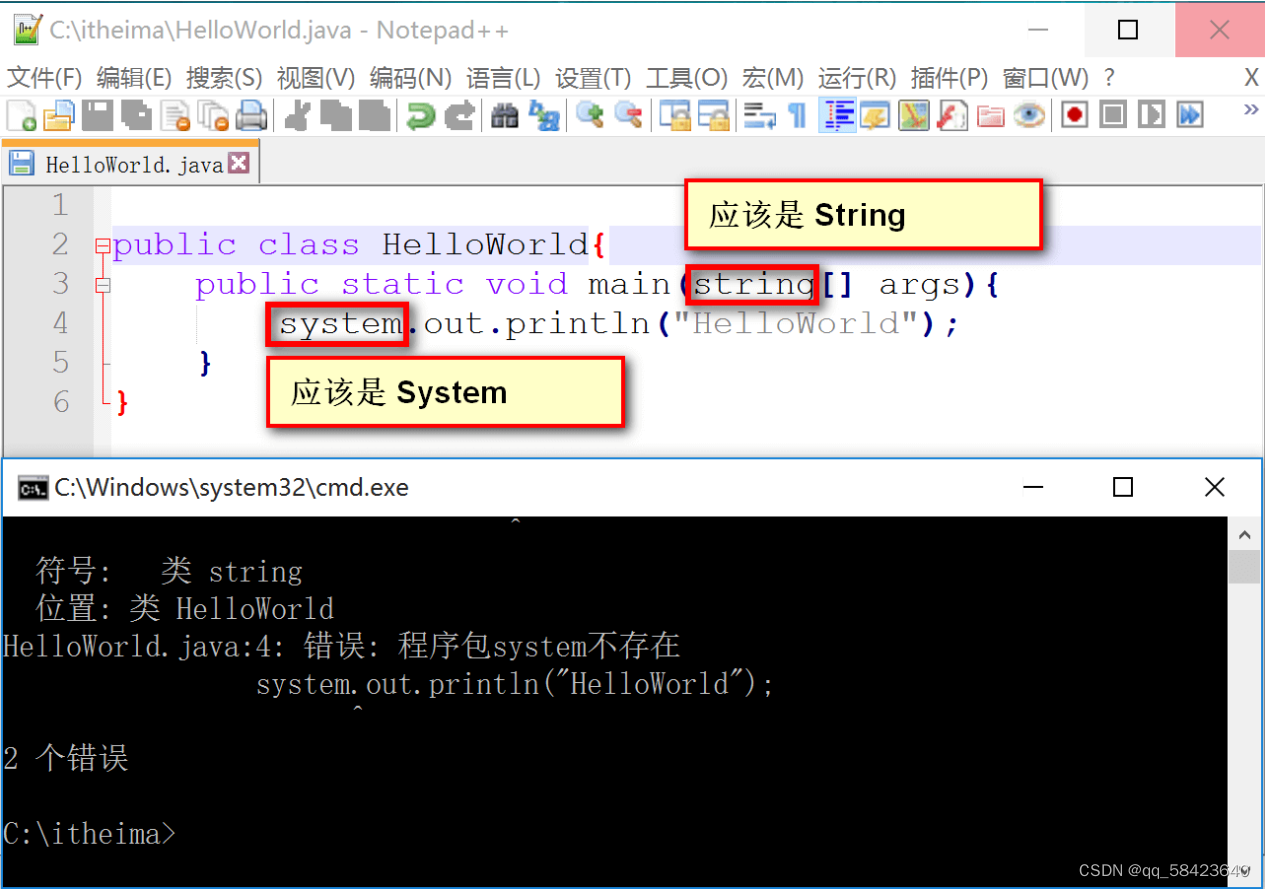
下图所示,主方法的名称写成了mian,这是错误的。
主方法正确写法:必须是 void main( args){},一个字母都不能错。
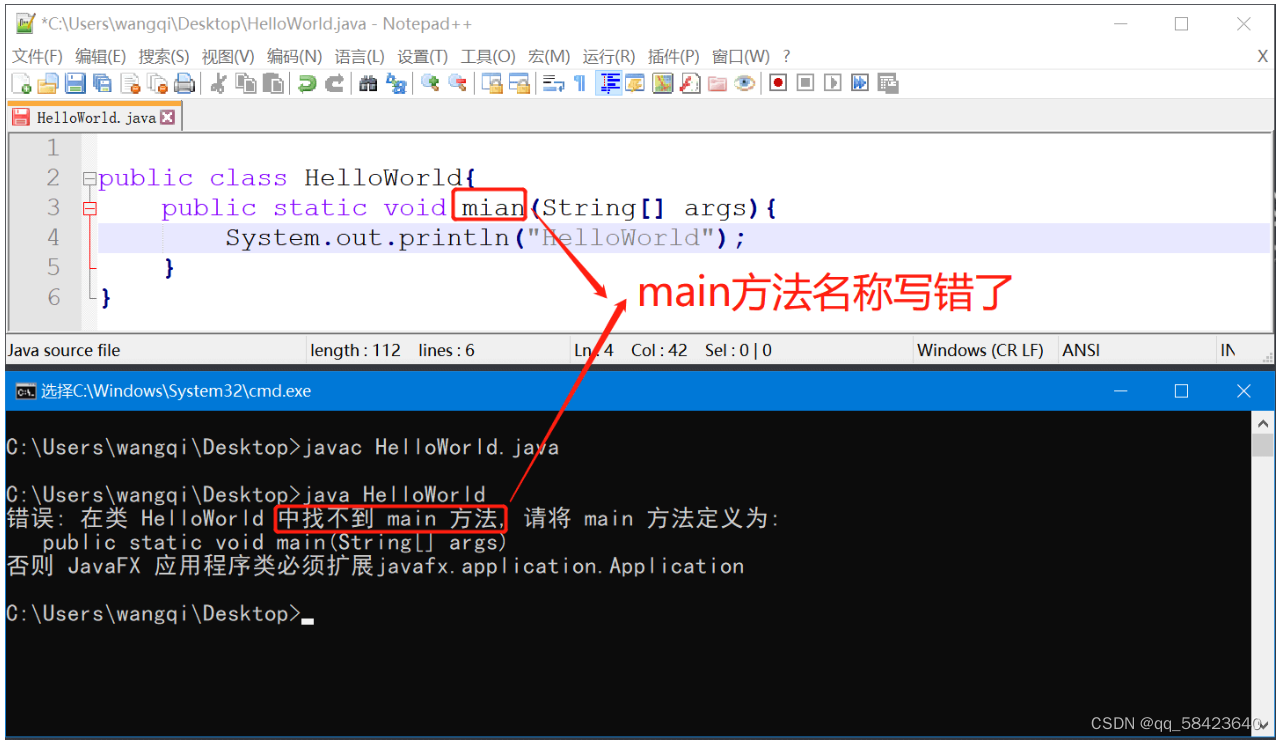
下图中打印语句最后的分号,写成功中文分号;
正确写法应该是英文分号 ; 不仔细看还真看不出区别,要小心
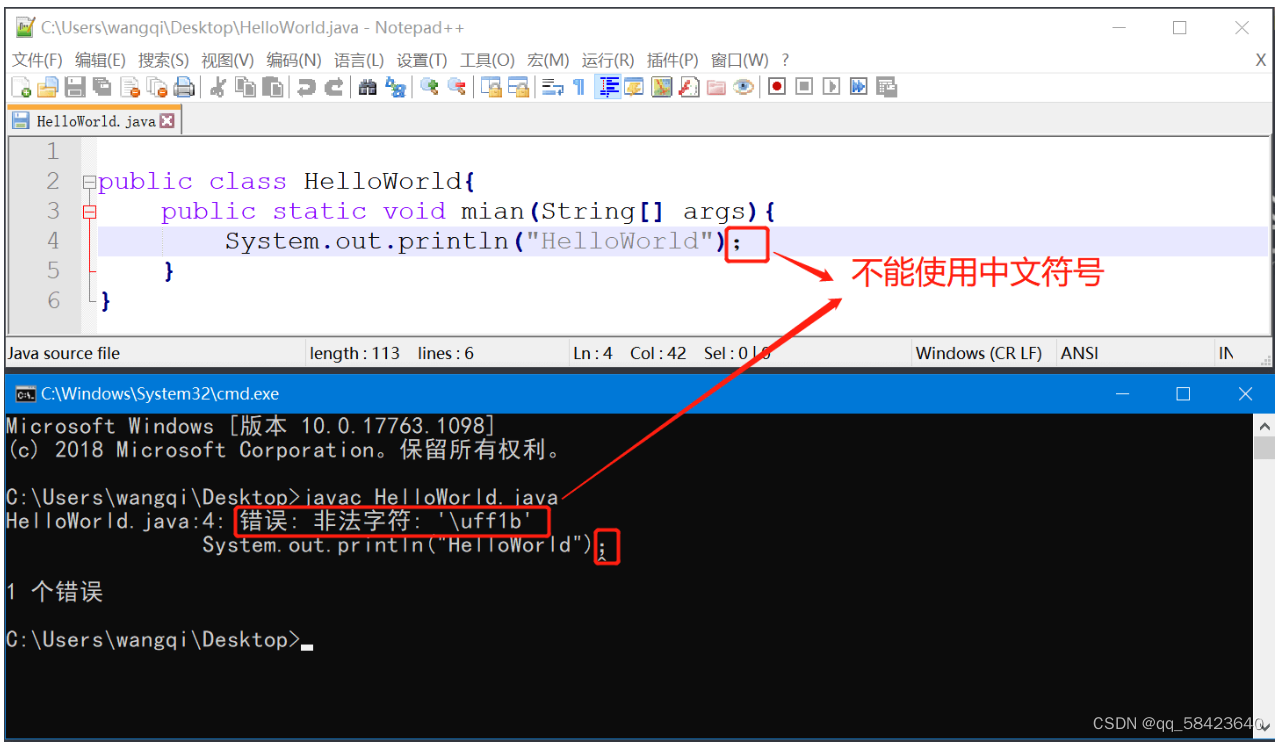
2.5 JDK的组成

在前几节课中我们已经安装了JDK,并且开发了一个Java入门程序,用javac命令编译,用Java命令运行,但是对于Java程序的执行原理并没有过多的介绍。
下面我们把JDK的组成,以及跨平台原理给大家介绍一下,有利于同学们理解Java程序的执行过程。
JDK由JVM、核心类库、开发工具组成,如下图所示

下面分别介绍一下JDK中每一个部分是用来干什么的
- 什么是JVM?
答:JDK最核心的组成部分是JVM(Java Virtual Machine),它是Java虚拟机,真正运行Java程序的地方。
- 什么是核心类库?
答:它是Java本身写好的一些程序,给程序员调用的。 Java程序员并不是凭空开始写代码,是要基于核心类库提供的一些基础代码,进行编程。
- 什么是JRE?
答:JRE(Java Runtime Enviroment),意思是Java的运行环境;它是由JVM和核心类库组成的;如果你不是开发人员,只需要在电脑上安装JRE就可以运行Java程序。
- 什么是开发工具呢?
答:Java程序员写好源代码之后,需要编译成字节码,这里会提供一个编译工具叫做javac.exe,编写好源代码之后,想要把class文件加载到内存中运行,这里需要用到运行工具java.exe。
除了编译工具和运行工具,还有一些其他的反编译工具、文档工具等待...
JDK、JRE的关系用一句话总结就是:用JDK开发程序,交给JRE运行
2.6 Java的跨平台原理
学完JDK的组成后,我们知道Java程序的执行是依赖于Java虚拟机的。就是因为有了Java虚拟机所以Java程序有一个重要的特性叫做跨平台性。
2.7 JDK环境变量配置
JDK安装后,接下我们来学习一个补充知识,叫做Path环境变量
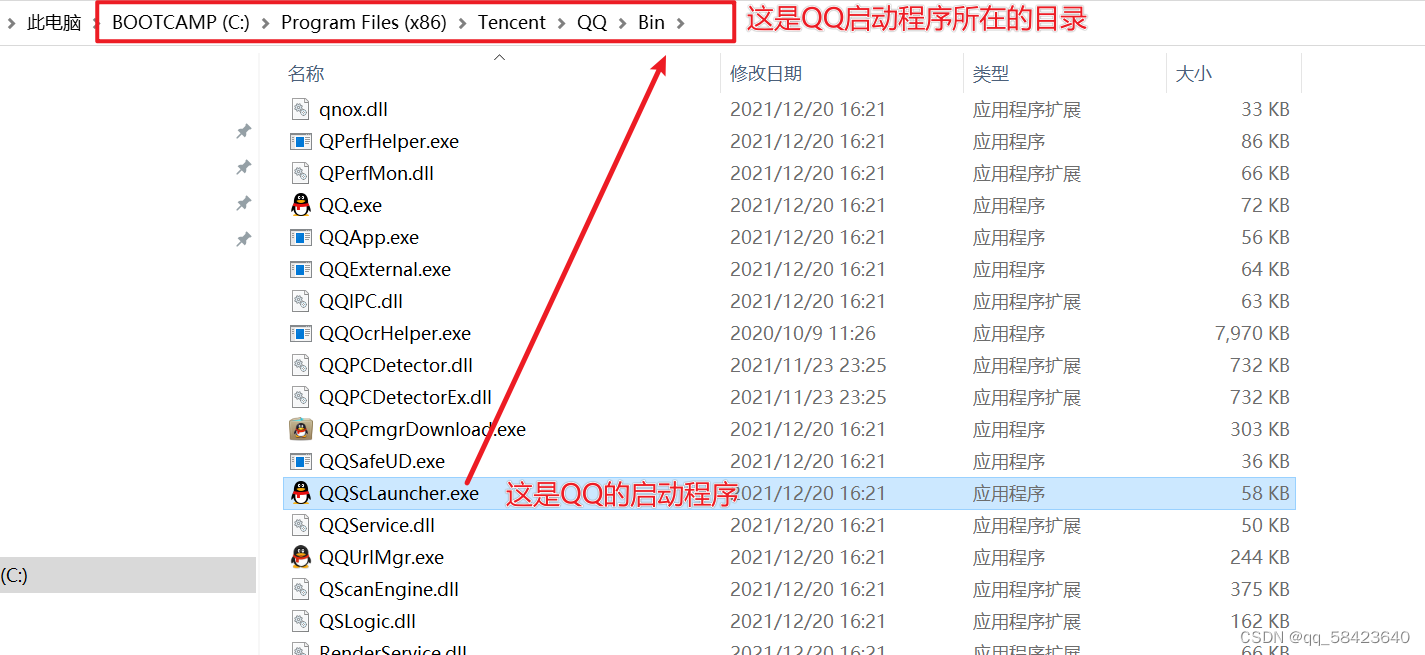
**第二步:**按照下面的步骤,找到Path环境变量。
首先找到此电脑,右键点击属性,可以按照下面的界面;点击【高级系统设置】,再点击【环境变量】
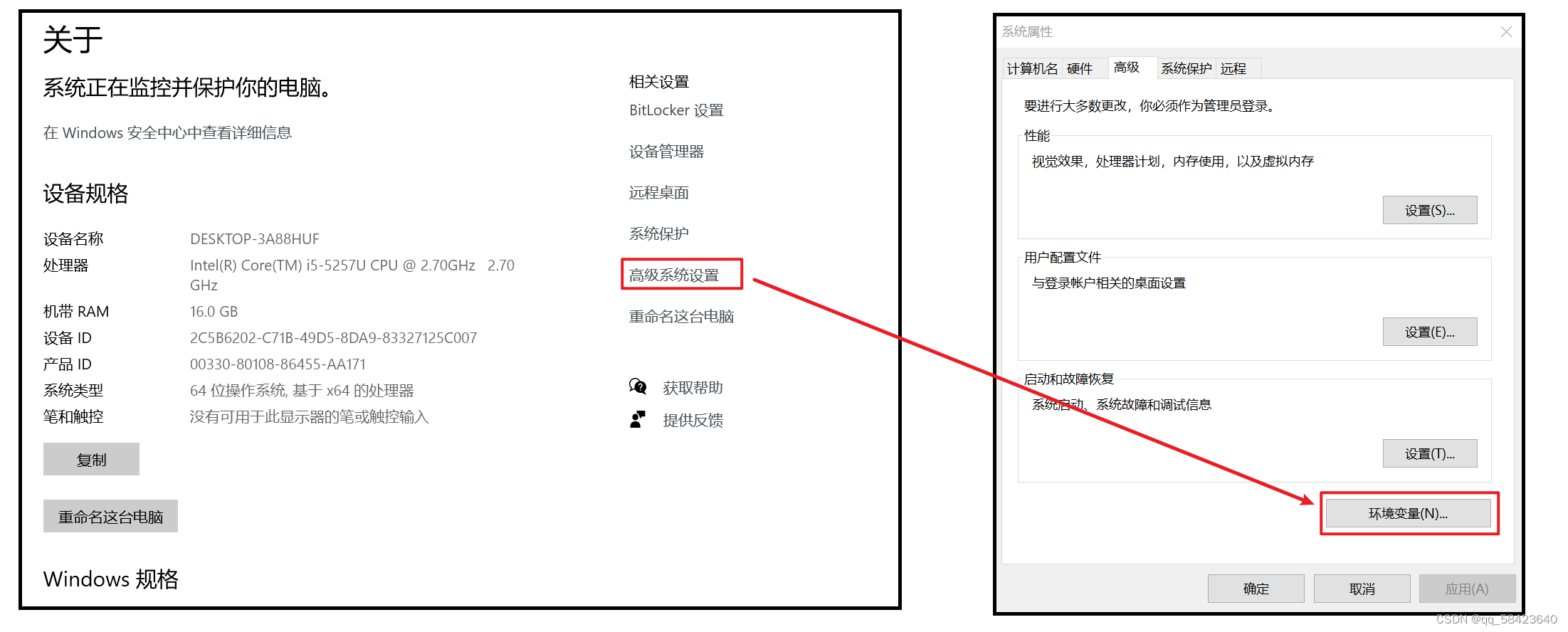
双击Path后,点击新建,把QQ启动目录粘贴进来,不要忘记点确定哦_
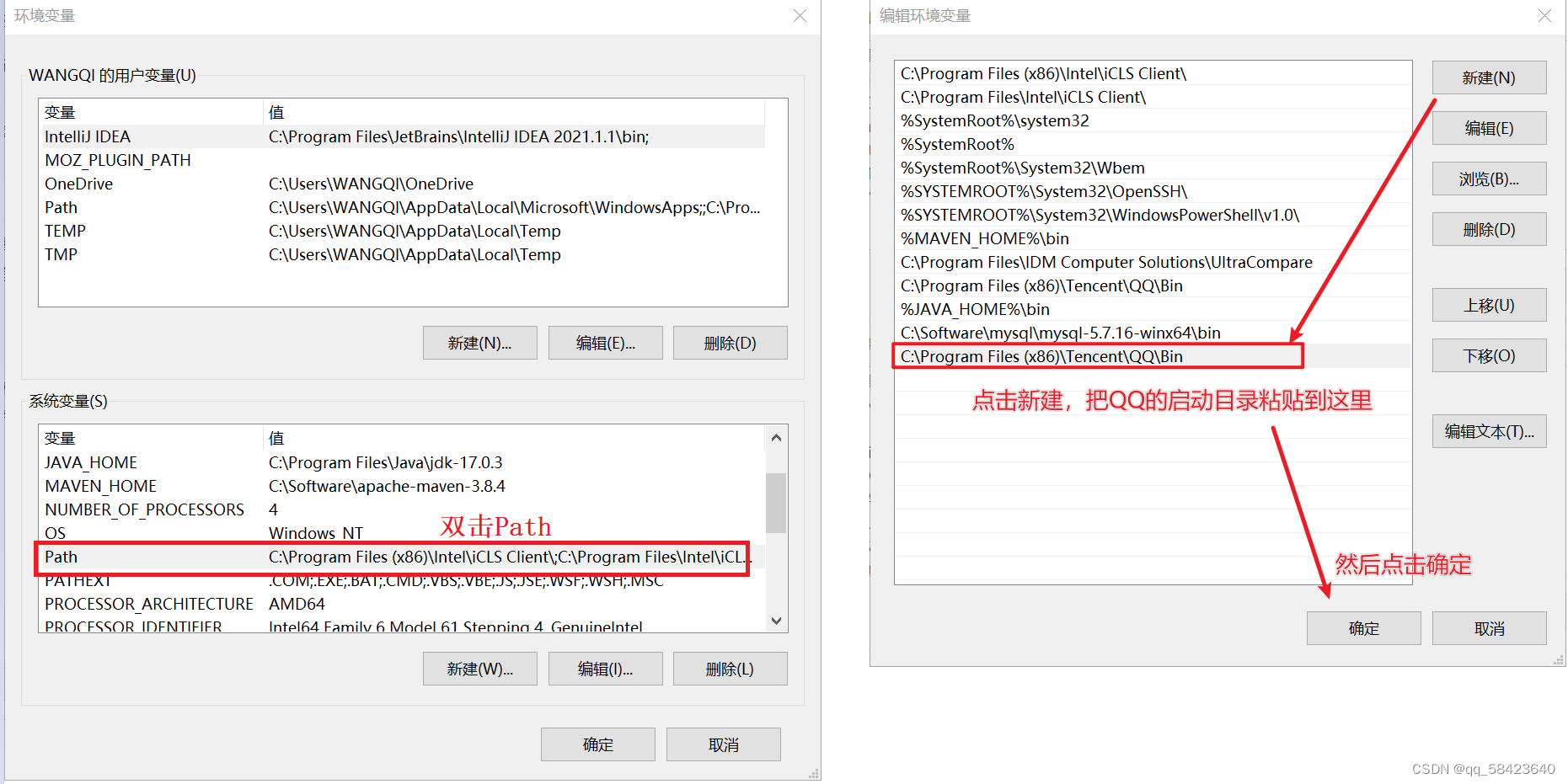
**第三步:**配置好之后,检查是否配置成功
1.Win+R 输入cmd回车,打开命令行窗口
2.输入QQScLanucher,可以看到QQ启动了
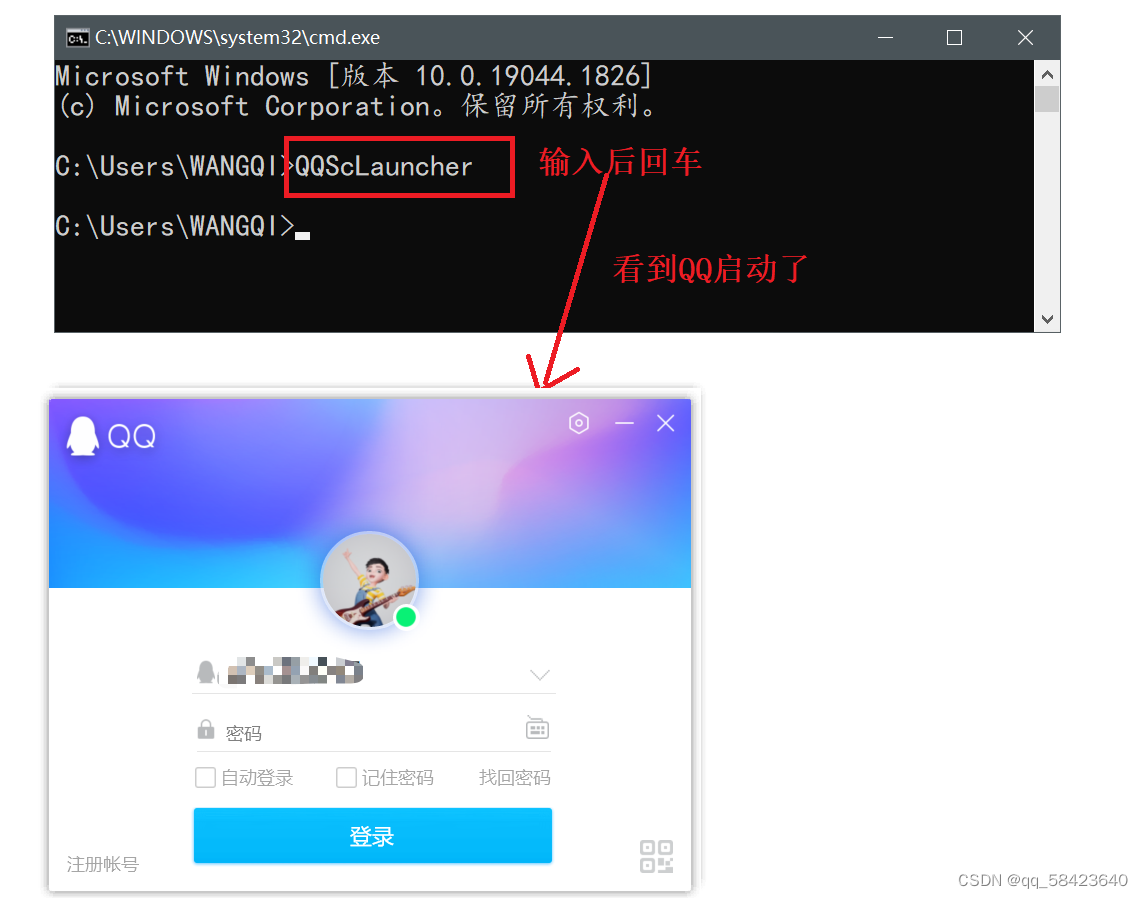
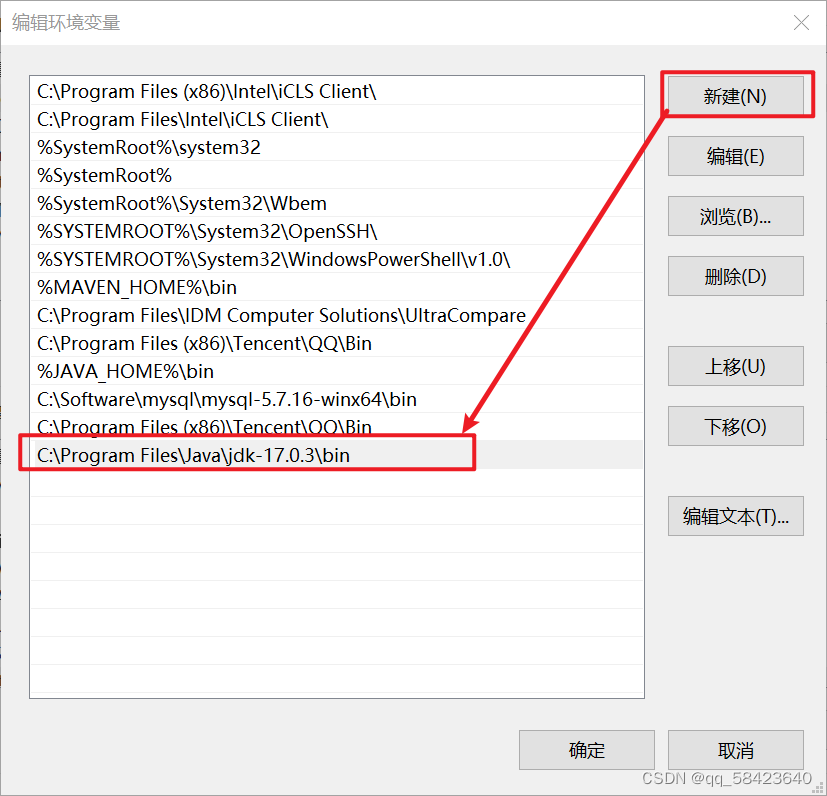
第三步:检测否配置成功
1.按住Win+R输入cmd 回车,打开命令行创建
2.输入javac -version 看提示信息是否显示你安装JDK的版本号
输入java -version 看提示信息是否显示你安装JDK的版本号
【如果显示版本号都是JDK17就表示配置安装成功】
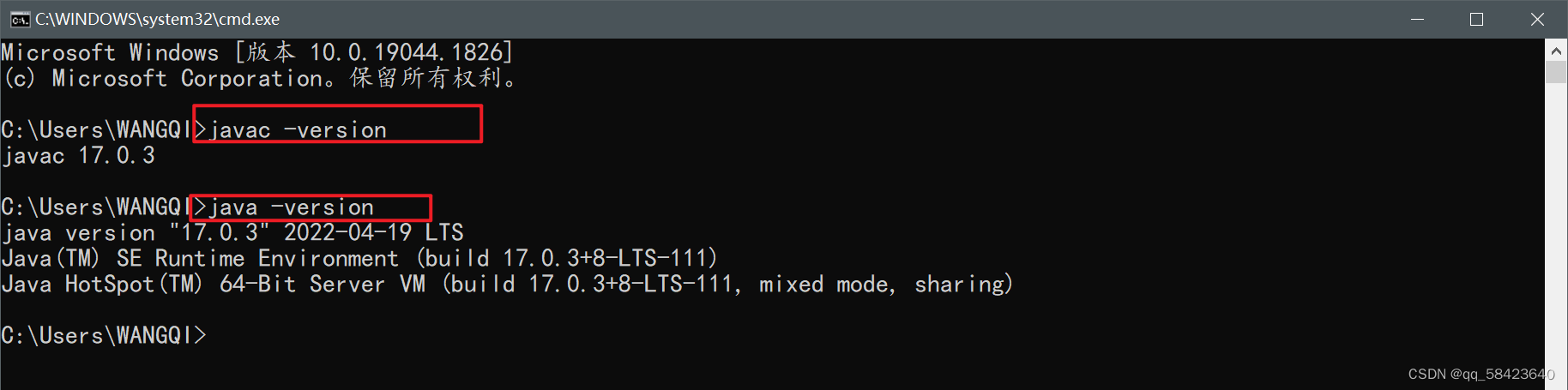
你如果按照前面的操作到这里,就说明JDK环境变量已经配置好了,后面使用JDK命令可以在任意目录下运行。
三、Java开发工具
大家刚才写代码的时候都是用记事本写的,但是有没有觉得记事本写代码不太方便啊!记事本写代码单词写错了没有提示,格式也不好调整,写代码之后还需要我们到命令行使用javac命令手动编译,然后运行。
有没有一种软件能够将写代码、编译、运行等工具集成到一起呢? 有,这就是集成开发环境( ,简称IDE)。除此之外,IDEA还有代码提示、检查代码错误等功能,从而提高程序员的开发效率。
IDE有很多种,常见的、、 IDEA、、等。但是这些IDE中目前比较火的是 IDEA(以下简称IDEA),被众多Java程序员视为最好用的Java集成开发环境,所以我们课程中就以IDEA为开发工具来编写代码,以后大家去公司也建议用IDEA作为开发环境。
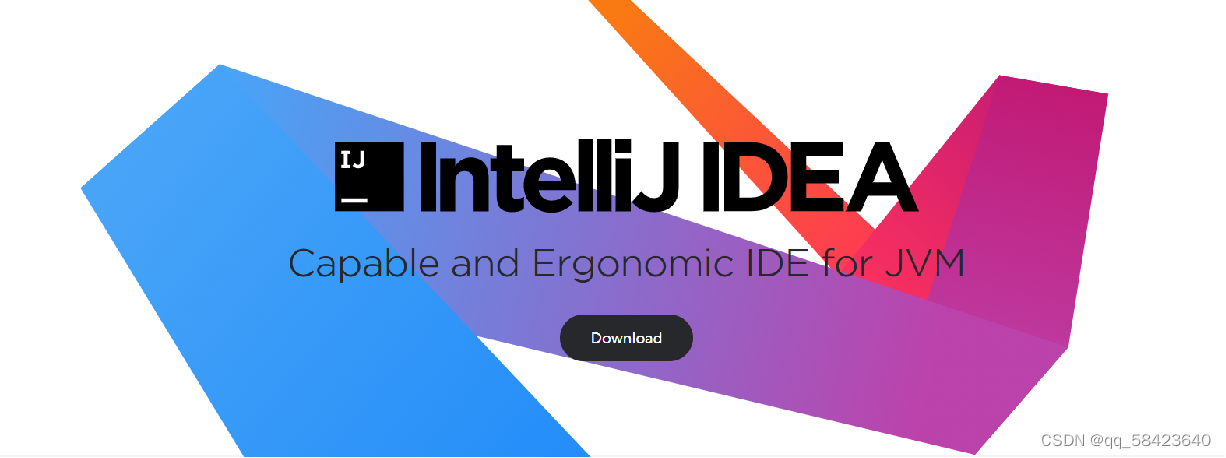
3.1 IDEA下载和安装
为了引导大家正确的完成IDEA的下载和安装,给小伙伴们单独提供了一个文档《IDEA安装、使用、配置.pdf》,文档中提供了IDEA详细的安装和使用步骤,大家只需要按照文档的步骤一步一步操作就行。
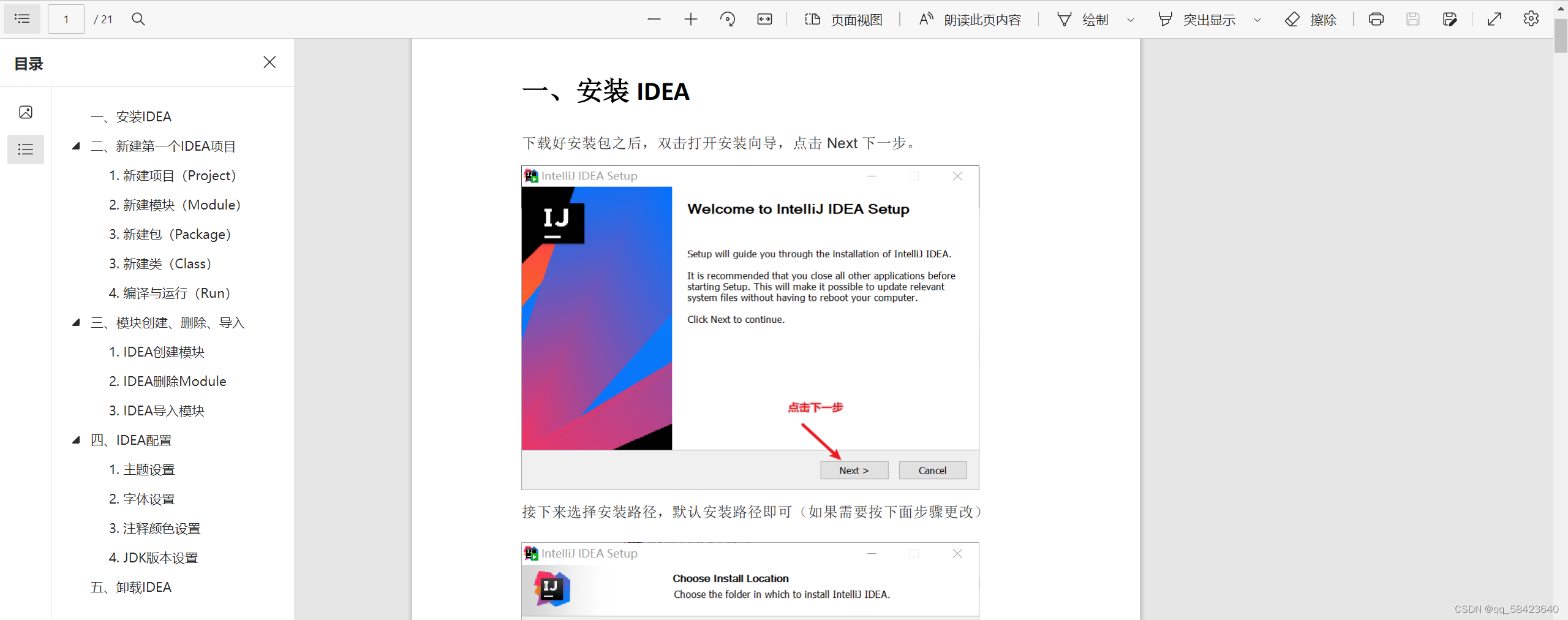
3.2 IDEA编写Java程序
上一节我们安装好了IDEA之后,接下来我们就可以使用IDEA开发一个程序玩一玩!目的是让大家知道在IDEA中开发Java程序的步骤。
想要在IDEA正确的写一个Java程序,必须先认识一下IDEA的管理Java程序的工程结构。
软件工程其实类似于建筑工程,我们对比建筑工程来理解。
在实际开发中比如淘宝网站这样的工程,但是由于功能很多,所以就把淘宝网站分为不同的模块,首页是一个模块、购物车是一个模块、订单也是一个模块;
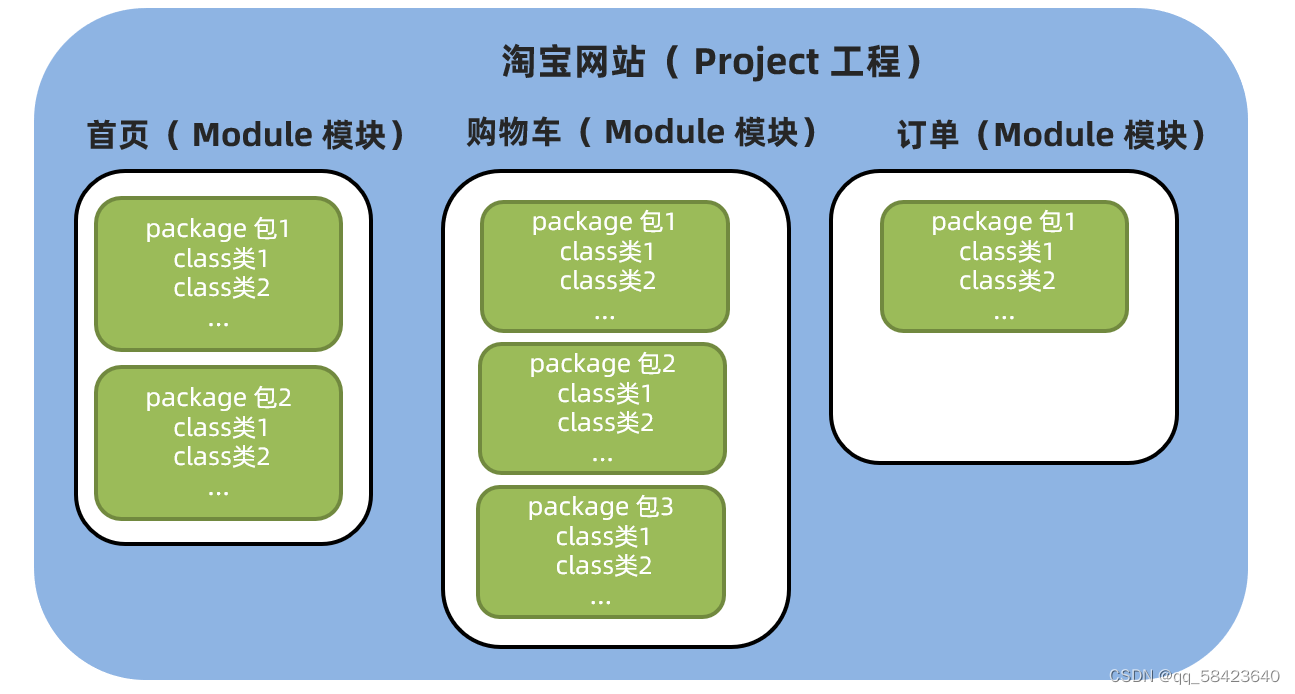

3.4 IDEA各种配置
刚才有同学在使用IDEA编写程序时,可能会觉得字体比较小,背景色是黑色的,注释是灰色的,看不清,长时间可能对眼睛不好。我们可以通过IDEA相关的设置,把字体调大一点,背景色调为护眼色,注释也调为绿色。
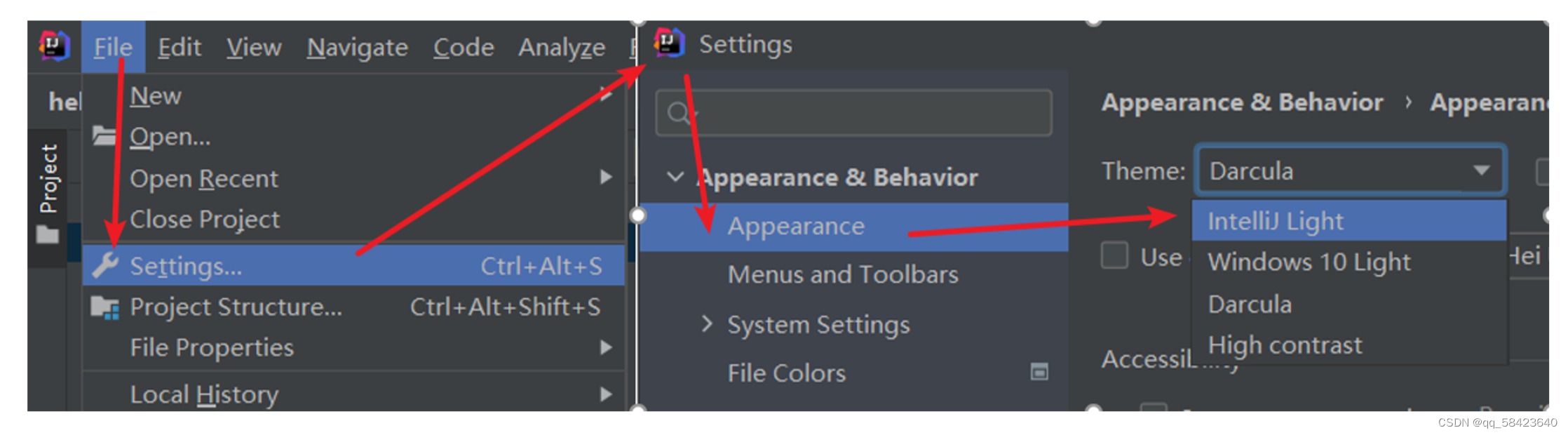
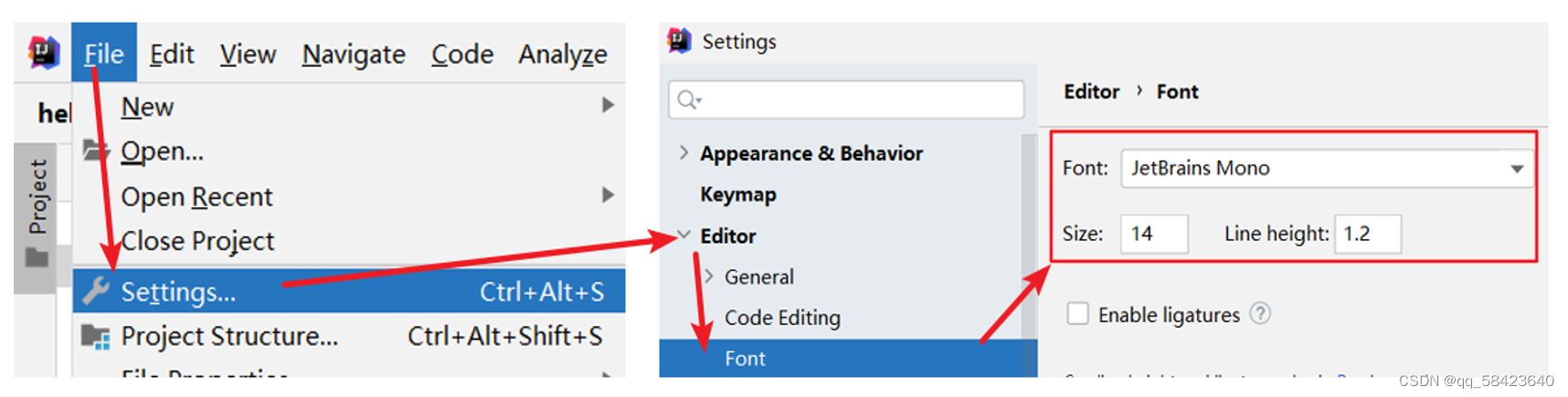
把背景色的颜色值,调为204、238、200;就是豆沙绿的护眼色了
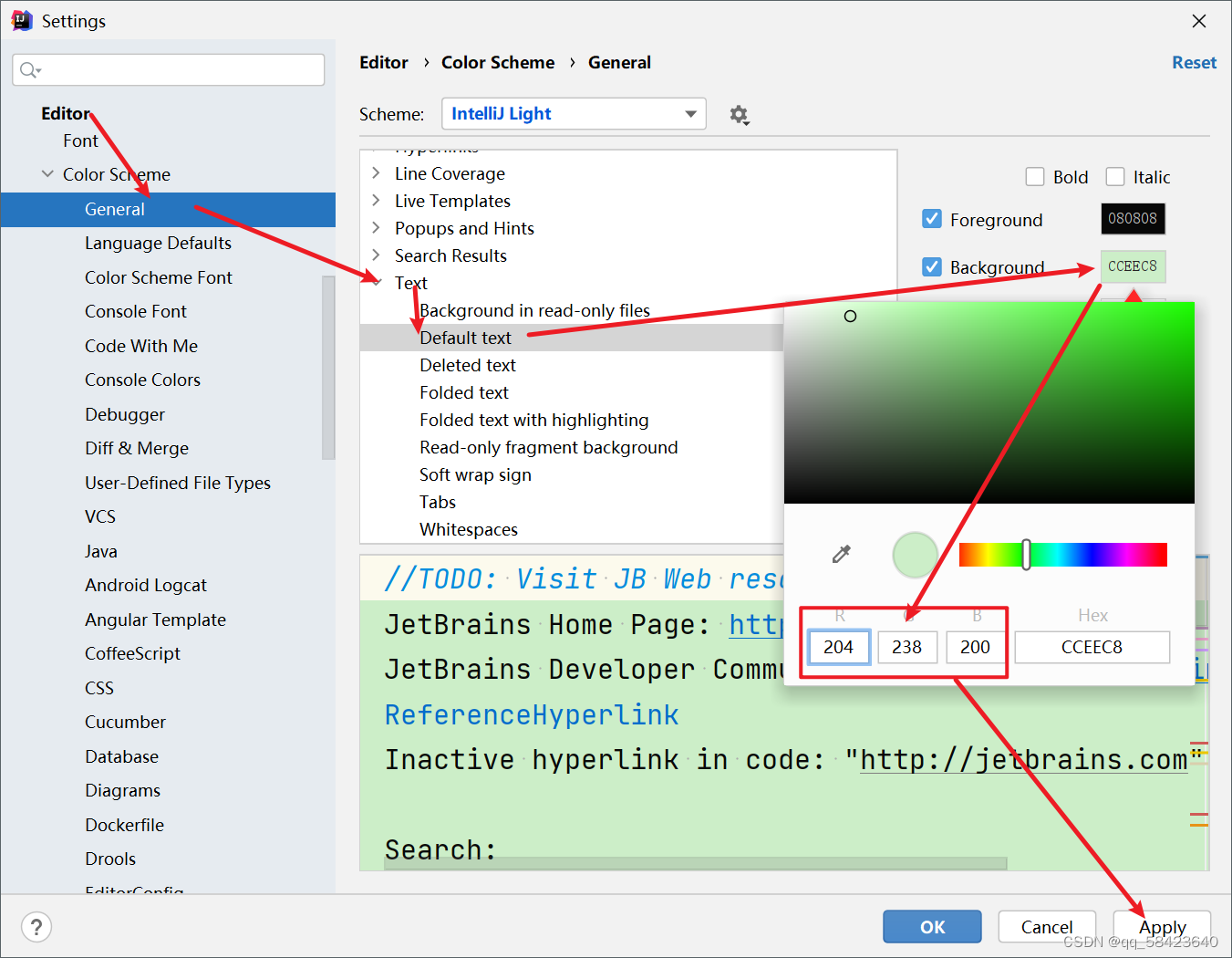
3.5 常用快捷键
讲完IDEA相关配置之后,接下来给大家讲一个很重要的IDEA的使用技巧,这就是IDEA的快捷键,所谓快捷键就是通过键盘上的按键组合起来,就可以帮我们生成代码。使用快捷键可以大大提高我们的开发效率。
下面是几种常见的快捷键,以及他们的作用,大家可以自己试试
快捷键功能效果
main/psvm、sout、…
快速键入相关代码
Ctrl + D
复制当前行数据到下一行
Ctrl + Y
删除所在行,建议用Ctrl + X
Ctrl + ALT + L
格式化代码
ALT + SHIFT + ↑ , ALT + SHIFT + ↓
上下移动当前代码
Ctrl + / , Ctrl + Shift + /
对代码进行注释(讲注释的时候再说)
快捷键其实有很多,这里列举的是现阶段我们用得比较多的,现在记住不也不要紧,以后经常用,用着用着就记住了。
在后面的课程中讲到一些新的知识点时,还有会继续给大家讲一些新的快捷键。
四. Java基础语法
前面讲到的所有内容,都是为Java程序开发做一些准备工作Java基础入门,我们还没有正式教大家如何编写代码。
想要编写Java代码,就必须学习Java的语法,学习语法最主要做到下面两点就可以了
这里需要给大家说明一点:语法格式是Java语言的设计者规定好的,我们不用关心它为什么这么写,因为它造出来就是这么写的。
4.1 注释
我们先从最简单的语法开始学习,先来学习注释!
再多学一招:每次手动加注释比较麻烦,也可以使用快捷键加注释
Ctrl + / 单行注释(对当前行进行注释)
Ctrl + Shift + / 对选中的代码进行多行注释。

4.2 字面量
学习完注释之后,我们来学习一个全新的知识点叫字面量。
/*
目标:需要同学们掌握常见数据在程序中的书写格式
*/
public class LiteralDemo{
public static void main(String[] args){
//1.整数
System.out.println(666);
//2.小数
System.out.println(3.66);
//3.字符: 字符必须用单引号引起来
System.out.println('a');
System.out.println('0');
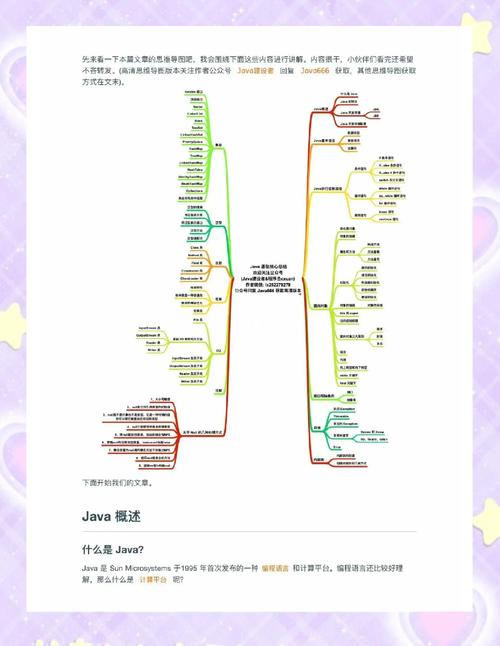
System.out.println('中');
System.out.println(' '); //空格也算字符
//特殊字符:t表示制表符 n表示换行
System.out.println('t'); //这相当于一个tab键,专业叫做制表符
System.out.println('n'); //这是换行的意思
//4.字符串:字符串是双引号引起来的
System.out.println("我爱你中国abc");
//5.布尔值:只有两个值true和false
System.out.println(true);
System.out.println(false);
}
}
总结一下:对于字面量,大家只要能够正确写出各种数据就可以了
4.3 变量
学习完字面量之后,接下来我们再来学习变量。对于变量的学习路径如下所示
先认识什么是变量?
学习为什么要用变量?
学习变量有啥应用场景?
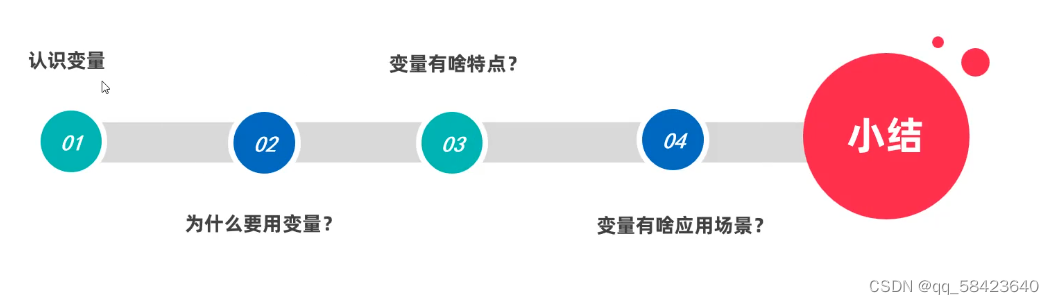
变量是用来记录程序中的数据的。其本质上是内存中的一块区域java入门基础教程,你可以把这块区域理解成一个小盒子。
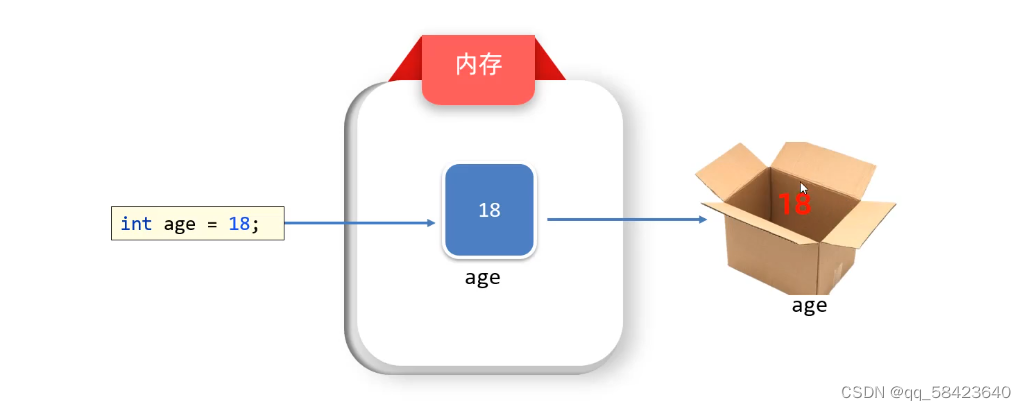
我们通过先通过一段代码演示一下,并解释变量的含义
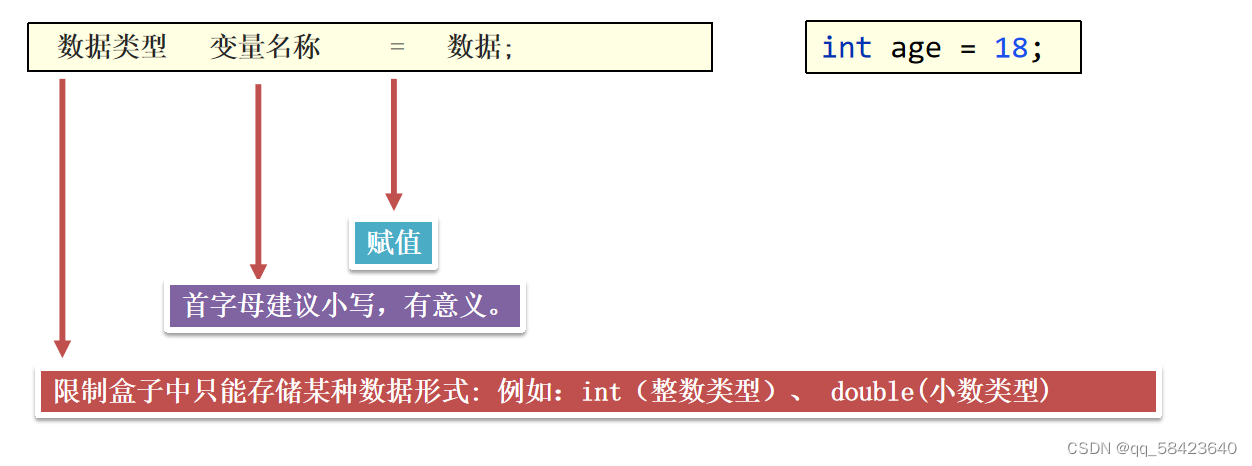
int age = 18;
System.out.println(a);
当执行int age = 18; 这句代码时java入门基础教程,JVM会在内存中申请一块区域,在这个区域中存储了一个整数18,给这个区域取的名字叫age; 相当于在盒子中存了一个数据18,这个盒子的名字是age,当我们打印age时,就是从盒子中把盒子中的数据取出来再打印。
使用变量来记录数据,对于数据的管理更为灵活。比如我们有多个地方用到一个整数10,
//1.假设4多个地方用到整数10; 现在我想把10改为20,这时你得一条语句一条语句的修改
System.out.println(10);
System.out.println(10);
System.out.println(10);
System.out.println(10);
//2.同样这里还是在多个地方用到整数10,你可以先用一个变量记录这个整数10
int x = 10;
//然后在需要用到整数10的地方,用x代替就行;
//如果我们把x值改了,那么后面用到x的值的地方就都一起改变了
System.out.println(x);
System.out.println(x);
System.out.println(x);
System.out.println(x);
变量的应用场景无处不在,只要是程序中能发生变化的数据,都可以用变量存储。比如:你微信钱包中的余额,你微信的昵称,你微信的个性签名; 余额随着你花钱是不是在变少,昵称和个性签名也可以经常修改。
//比如:你现在有188.8元,一会要发100元,再收20元。
double money = 188.8;
//发100元
money = money - 100;
//再收20元
money = money + 20;
//再打印money记录的值是多少
System.out.println(money);
//再比如:公交车大人2元,小孩一元,公交车经过2站
//第一站:3个大人1个小孩上车
//第二站:1个大人1个小孩上车,请问一共上了多少人,一共收入多少钱?
//刚开始公交车箱子里没有钱,用money2表示箱子里的钱
int money2 = 0;
//刚开始公交车上也没有人,用count变量表示上车的人数
int count = 0;
//经过两站的人数:第一站3人,第二站1人,总的人数是3+1
count = 3+1;
//经过两站的钱数:
money2 = money2+3*2+1; //经过第一站后
money2 = money2+2+1; //经过第二站后
//打印人数和钱数
System.out.println(count);
System.out.println(money);
变量在实际开发中用得特别多,关于变量使用注意事项需要给大家交代一下。
1.变量定义在哪个{}范围内,就只在哪个大括号内有效。变量的有效范围称之为变量的作用域
{
int a = 10;
System.out.println(a); //这是是对的
}
System.out.println(a); //这里会出错
2.在同一个作用域内,不能有两个同名的变量
{
int a = 10;
int a = 20; //这里会出错
}
3.变量没有初始化只,不能直接使用
int a; //仅仅定义了变量,但是没有初始值
System.out.println(a); //这里会出错
4.变量可以定义在同一行
如:int a=10, b=20; //a和b都是int类型
我们再总结以下几点
4.4 关键字
case
catch
char
class
const
do
else
enum
1. 本站所有资源来源于用户上传和网络,如有侵权请联系站长!
2. 分享目的仅供大家学习和交流,您必须在下载后24小时内删除!
3. 不得使用于非法商业用途,不得违反国家法律。否则后果自负!
4. 本站提供的源码、模板、插件等等其他资源,都不包含技术服务请大家谅解!
5. 如有链接无法下载、失效或广告,请联系站长处理!
6. 本站不售卖代码,资源标价只是站长收集整理的辛苦费!如果您喜欢该程序,请支持正版软件,购买注册,得到更好的正版服务。
7. 站长QQ号码 2205675299
资源库 - 资源分享下载网 » Java基础入门
常见问题FAQ
- 关于资源售价和售后服务的说明?
- 代码有没有售后服务和技术支持?
- 有没有搭建服务?
- 链接地址失效了怎么办?
- 关于解压密码